win8 分区图文详解
- 时间:2017年06月10日 12:00:01 来源:魔法猪系统重装大师官网 人气:10983
win8系统分区算是一个老生常谈的问题,即便小编自己不说,也肯定会有很多朋友想要学习win8系统分区的方法,毕竟这个方法很棒很不错嘛。那么我们需要怎么做呢?下面小编就把方法告诉大家吧!
当我们看到自己混乱的磁盘分区时,肯定会感到非常心痛的!可是win8分区要怎么做呢?如果大家需要这个方法的话,小编可以教大家win8分区的方法,其实也不是太难啦,赶紧来看看吧。
1、win8 分区第一步是打开windows864位旗舰版的设置

win8 分区截图(1)
2、打开控制面板
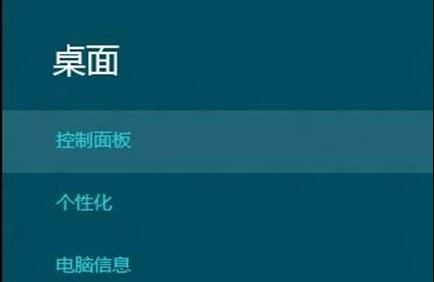
win8 分区截图(2)
3、打开“系统和安全”
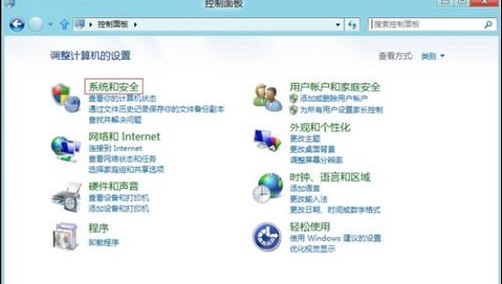
win8 分区截图(3)
4、打开“创建并格式化硬盘分区”
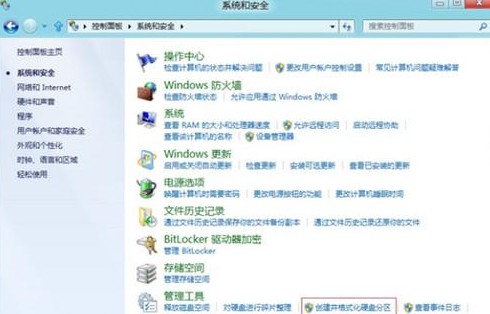
win8 分区截图(4)
5、右键“新建简单卷”

win8 分区截图(5)
6、点击下一步
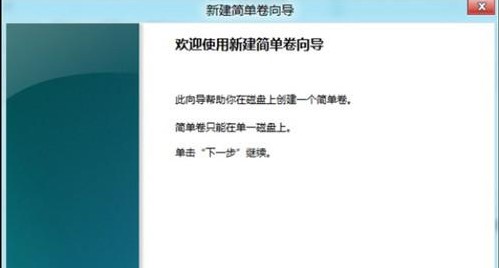
win8 分区截图(6)
7、输入分区大小
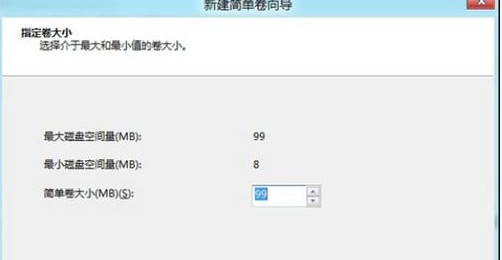
win8 分区截图(7)
8、选择驱动器号或者路径
9、选择是否要格式化
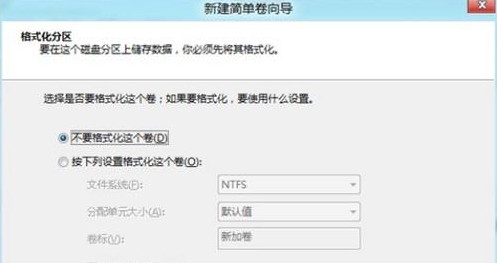
win8 分区截图(8)
10、点击完成!
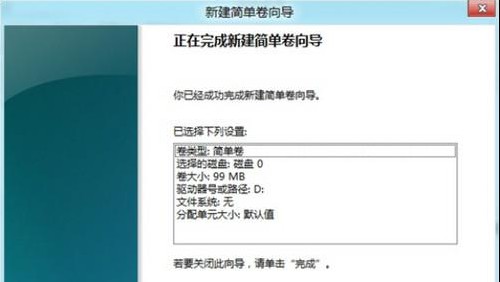
win8 分区截图(9)
11、右键选择“格式化”

win8 分区截图(10)
12、点击确定
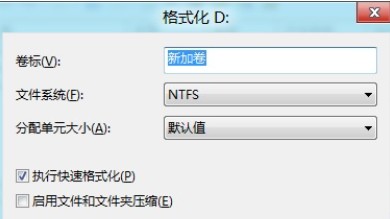
win8 分区截图(11)
13、点击确定
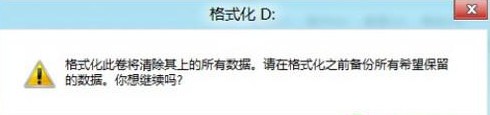
win8 分区截图(12)
14、右键选择“删除卷”

win8 分区截图(13)
15、任性地无视警告,点击确定!win8 分区彻底完成!
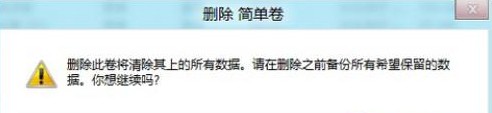
win8 分区截图(14)









